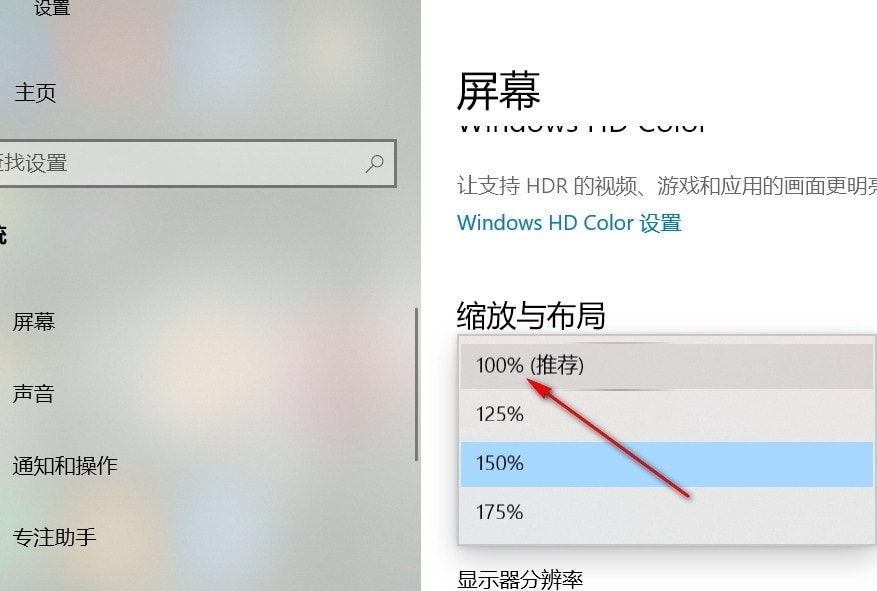Win10系统录屏显示不完全怎么办 Win10系统录屏无法显示完全的解决方法
很多小伙伴在使用win10系统的过程中经常会遇到各种各样的问题,例如在使用Win10系统中的“Win+G”快捷键进行屏幕录制时,有的小伙伴可能会遇到无法录制游戏的完整画面的情况。接下来小编就来和大家分享一下Win10系统录屏无法显示完全的解决方法。
Win10系统录屏无法显示完全的解决方法
1、第一步,我们点击打开电脑之后,在电脑桌面左下角找到“开始”按钮,点击打开该按钮

2、第二步,打开“开始”按钮之后,我们在菜单列表中找到“设置”选项,点击打开该选项
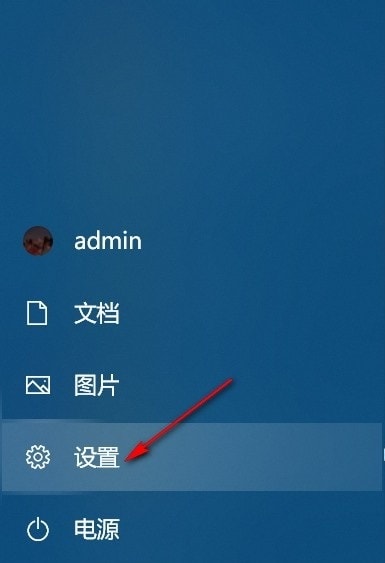
3、第三步,进入Windows设置页面之后,我们在该页面中找到“系统”设置,点击打开该设置

4、第四步,打开系统选项之后,我们在系统设置的屏幕页面中找到“更改文本、应用等项目的大小”选项,打开该选项
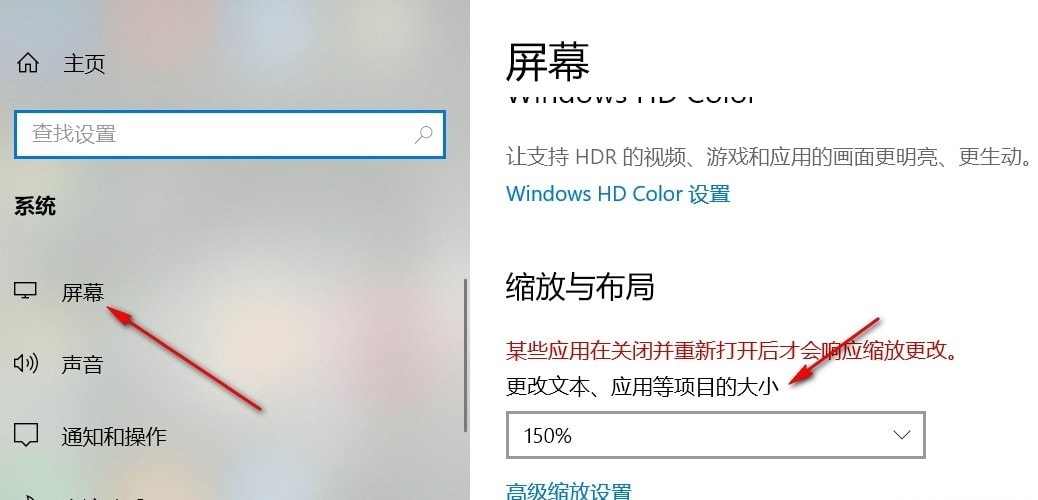
5、第五步,打开“更改文本、应用等项目的大小”选项之后,我们在菜单列表中点击选择“100%”选项,最后再重启电脑即可